Automatischen Ruhezustand des Windows 10-PCs bei schwacher Batterie
Aktualisiert Marsch 2023: Erhalten Sie keine Fehlermeldungen mehr und verlangsamen Sie Ihr System mit unserem Optimierungstool. Holen Sie es sich jetzt unter - > diesem Link
- Downloaden und installieren Sie das Reparaturtool hier.
- Lassen Sie Ihren Computer scannen.
- Das Tool wird dann deinen Computer reparieren.
Der Ruhezustand ist eine brillante und zeitsparende Funktion des Windows-Betriebssystems, da Sie nicht alle laufenden Programme schließen müssen, bevor Sie den PC herunterfahren. Mit der Funktion für den Ruhezustand können Sie auch dort beginnen, wo Sie aufgehört haben.
In einfachen Worten, wenn Sie Ihren PC in den Ruhezustand versetzen, wird der aktuelle Status (laufende Programme) des PCs auf dem Speicherlaufwerk gespeichert. Wenn Sie Ihren PC wieder einschalten, werden sie wiederhergestellt.
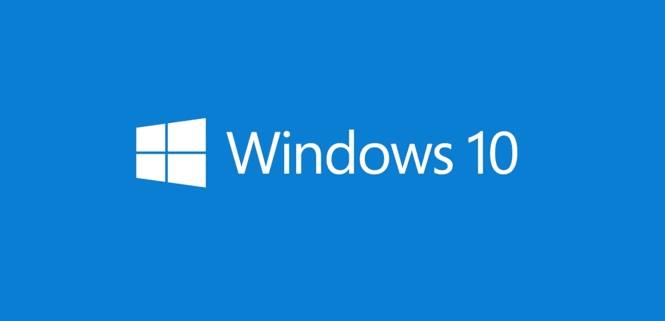
Wenn Sie einen Laptop oder ein Tablet mit Windows 10 besitzen, möchten Sie ihn möglicherweise so konfigurieren, dass er in den Ruhezustand wechselt, wenn der Akku schwach oder kritisch ist. Mit den Standardeinstellungen zeigt Windows 10 eine Benachrichtigung an, wenn der Akku den niedrigen Stand erreicht, und schaltet den PC aus, wenn der Akku den kritischen Stand erreicht.
Wichtige Hinweise:
Mit diesem Tool können Sie PC-Problemen vorbeugen und sich beispielsweise vor Dateiverlust und Malware schützen. Außerdem ist es eine großartige Möglichkeit, Ihren Computer für maximale Leistung zu optimieren. Das Programm behebt häufige Fehler, die auf Windows-Systemen auftreten können, mit Leichtigkeit - Sie brauchen keine stundenlange Fehlersuche, wenn Sie die perfekte Lösung zur Hand haben:
- Schritt 1: Laden Sie das PC Repair & Optimizer Tool herunter (Windows 11, 10, 8, 7, XP, Vista - Microsoft Gold-zertifiziert).
- Schritt 2: Klicken Sie auf "Scan starten", um Probleme in der Windows-Registrierung zu finden, die zu PC-Problemen führen könnten.
- Schritt 3: Klicken Sie auf "Alles reparieren", um alle Probleme zu beheben.
Hier erfahren Sie, wie Sie die Windows 10-Installation so konfigurieren, dass das Gerät automatisch in den Ruhezustand versetzt wird, wenn der Akku den niedrigen oder kritischen Stand erreicht.
WICHTIG: Stellen Sie vor dem Fortfahren sicher, dass die Ruhezustandsfunktion auf Ihrem PC aktiviert ist, da sie nicht standardmäßig aktiviert ist. Eine schrittweise Anleitung finden Sie in unserer Anleitung zum Ruhezustand im Windows 10-Startmenü.
Schalten Sie den Windows 10-PC in den Ruhezustand, wenn der Akku den niedrigen Stand erreicht hat
Schritt 1: Navigieren Sie zu Einstellungen \u0026 gt; System \u0026 gt; Leistung \u0026 amp; Schlaf . Klicken Sie auf den Link Zusätzliche Energieeinstellungen im Abschnitt ‚Verwandte Einstellungen‘.
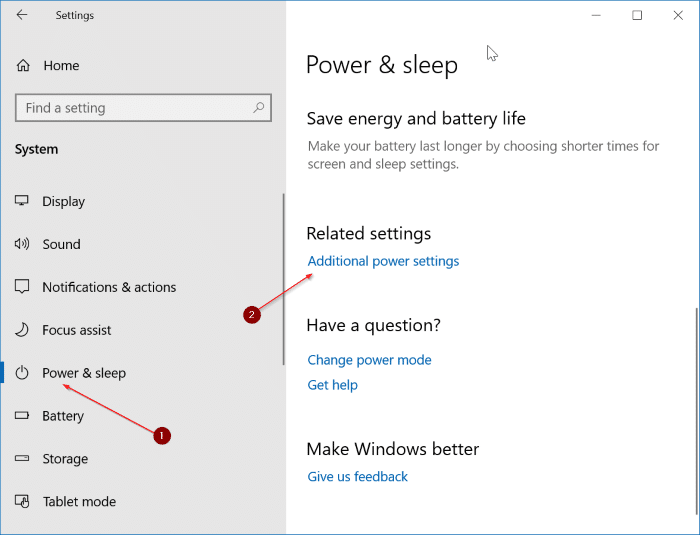
Alternativ können Sie die Systemsteuerung öffnen, die Ansicht von in kleine Symbole ändern und dann auf Energieoptionen klicken.
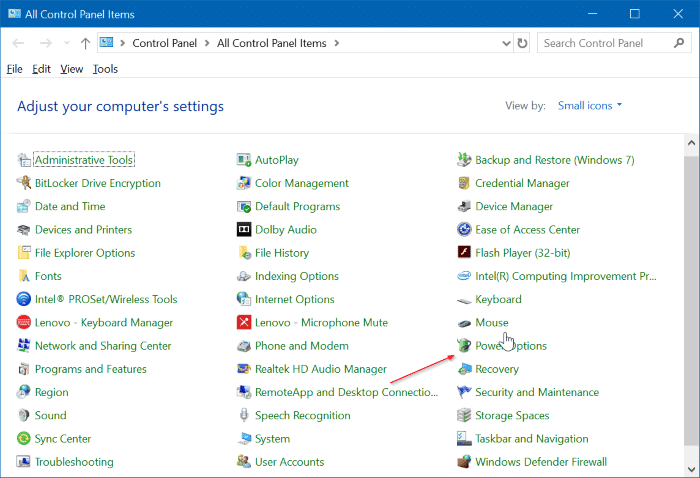
Schritt 2: Klicken Sie im linken Bereich des Fensters Energieoptionen auf Wählen Sie, wann die Anzeige deaktiviert werden soll.
Tipp: Sie können Ihren Windows 10-Laptop so konfigurieren, dass er beim Schließen des Deckels in den Ruhezustand wechselt.
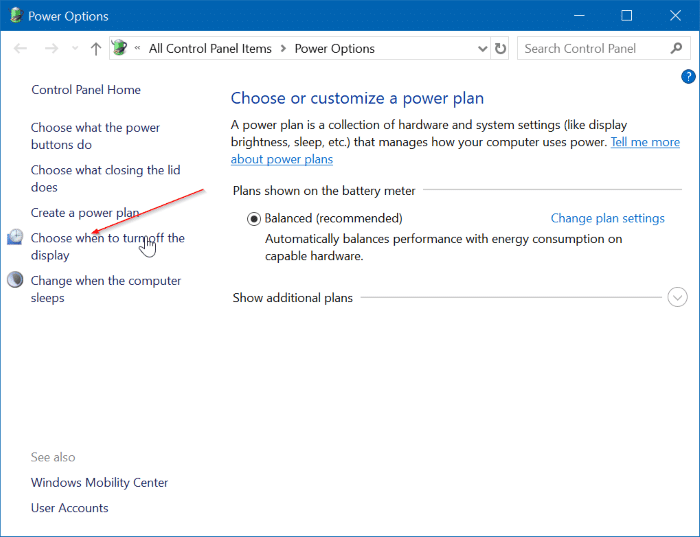
Schritt 3: Klicken Sie auf den Link Erweiterte Energieeinstellungen ändern , um das Dialogfeld Energieoptionen zu öffnen.
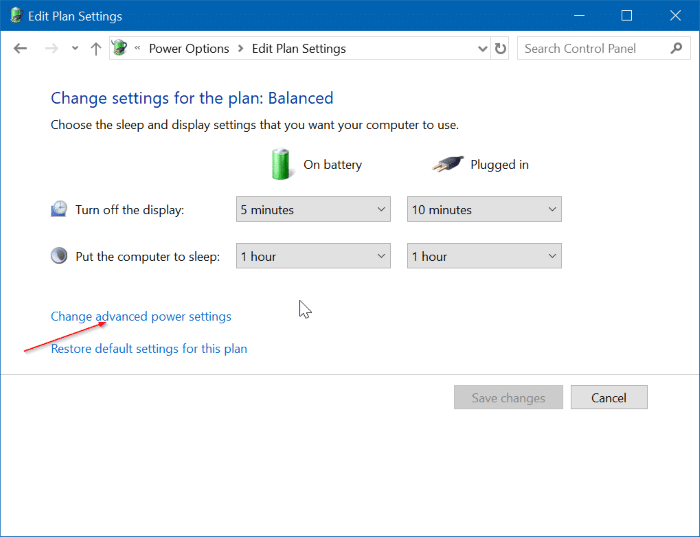
Schritt 4: Erweitern Sie den Baum Batterie , um die Teilbäume anzuzeigen. Erweitern Sie jetzt den Aktionsbaum Kritische Batterie . Ändern Sie die Aktionen Im Akkubetrieb und Eingesteckt in Ruhezustand .
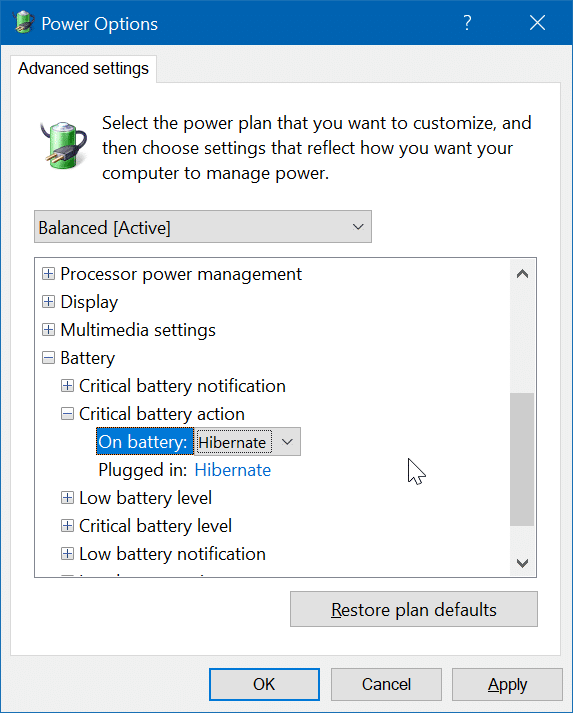
Wenn Sie Ihren PC in den Ruhezustand versetzen möchten, wenn der Akku den niedrigen Stand erreicht hat, erweitern Sie den Baum Low Level Action und wählen Sie dann Hibernate für On Battery und eingesteckt . Es wird nicht empfohlen, Windows 10 so zu konfigurieren, dass es in den Ruhezustand wechselt, wenn der Akku den niedrigen Stand erreicht hat, da Sie nicht das Zeitfenster (diese zwei bis drei Minuten) erhalten, um Ihre Arbeit vor dem Ruhezustand des PCs zu beenden.
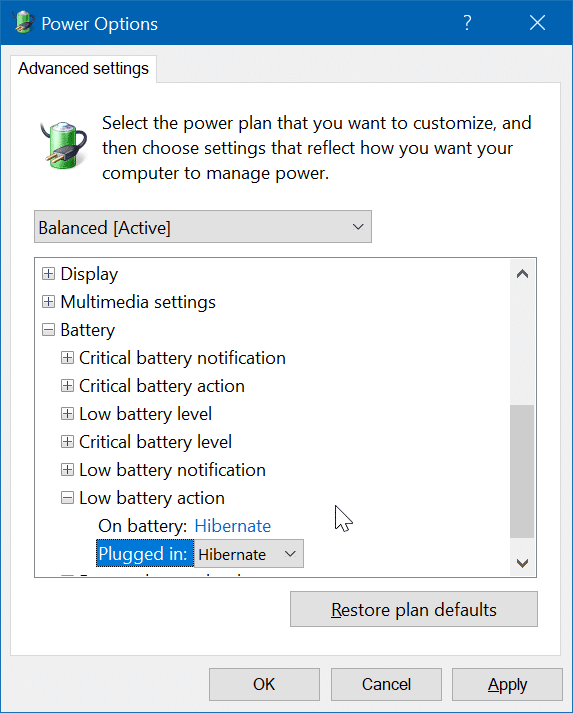
Klicken Sie auf die Schaltfläche Übernehmen . Das ist es! Wenn der Akku von nun an den kritischen Akkuladestand unterschreitet, wird Windows 10 Ihren Computer in den Ruhezustand versetzen.
HINWEIS 1: Wenn die Option ‚Ruhezustand‘ fehlt, aktivieren Sie dieselbe Option, indem Sie die Anweisungen in unserem Handbuch zum Aktivieren des Ruhezustands in Windows 10 beachten.
HINWEIS 2: Standardmäßig ist 5% der kritische Akkuladestand. Sie können dasselbe ändern, indem Sie den Baum für den kritischen Batteriestand erweitern und die Standardwerte ändern.
Das Erstellen von Desktop-Verknüpfungen für Aktionen zum Ruhezustand, Herunterfahren und Ruhen im Windows 10-Handbuch könnte Sie ebenfalls interessieren.

